Вы загрузили новое приложение на свой смартфон с помощью Google Play Маркет, но оно вам сильно не понравилось или оказалось ненужным? Не беда! В этой статье мы расскажем вам, как удалить ненужное приложение с вашего устройства с помощью Google Play Маркета.
Во-первых, откройте приложение Google Play Маркет на своем смартфоне или планшете. Затем найдите иконку нужного вам приложения в списке или воспользуйтесь поиском в верхней части экрана.
После того, как вы нашли нужное приложение, нажмите на его карточку. Вы попадете на страницу с подробной информацией о приложении. Найдите там кнопку "Удалить" или "Деинсталлировать" и нажмите на нее.
После этого подтвердите удаление приложения, нажав на кнопку "ОК" или подобную. После этого приложение будет удалено с вашего устройства без оставления следов.
Теперь вы знаете, как удалить приложение с Андроида из Google Play Маркета. Не бойтесь экспериментировать с новыми приложениями, ведь вы всегда можете их удалить по своему желанию. Удачи в использовании своего смартфона!
Полный процесс удаления приложения с Андроида из Плей Маркета
Удаление приложения с Андроида из Плей Маркета может показаться сложной задачей, но на самом деле это довольно простой процесс, который можно выполнить всего за несколько простых шагов.
- Откройте приложение Плей Маркет на своем устройстве Android.
- Найдите и откройте вкладку "Мои игры и приложения". Она может находиться в меню боковой панели или внизу экрана, в зависимости от версии Плей Маркета.
- На вкладке "Мои игры и приложения" вы увидите список всех установленных приложений на вашем устройстве. Пролистайте список и найдите приложение, которое вы хотите удалить.
- Найдите приложение, которое вы хотите удалить, и нажмите на него. Откроется страница приложения.
- На странице приложения найдите кнопку "Удалить" или "Деинсталлировать" и нажмите на нее.
- Вам может быть предложено подтвердить удаление. Нажмите "ОК" или подтвердите удаление приложения.
- После подтверждения удаления приложение будет удалено с вашего устройства Android.
Обратите внимание, что процесс удаления приложения из Плей Маркета может незначительно отличаться в зависимости от версии операционной системы Android и версии Плей Маркета.
Шаг 1: Открыть Плей Маркет на устройстве

Чтобы открыть Плей Маркет, найдите на своем устройстве иконку с белой сумкой, на которой изображен треугольник внутри. Обычно эта иконка находится на рабочем столе вашего устройства или в панели приложений. Нажмите на эту иконку, чтобы открыть Плей Маркет.
Когда Плей Маркет откроется, вы увидите множество категорий и приложений. Вы можете использовать поиск или просматривать приложения по категориям, чтобы найти приложение, которое вы хотите удалить.
Примечание: Если у вас нет Плей Маркета на устройстве или вы не можете найти иконку приложения, возможно, ваше устройство не поддерживает Плей Маркет или у вас установлена другая маркетплейс. В этом случае вам следует обратиться к инструкциям, предоставленным производителем вашего устройства или поставщиком маркетплейса, чтобы ознакомиться с процедурой удаления приложений.
Шаг 2: Перейти в "Мои приложения и игры"
После того как вы нажали на значок меню, вам откроется список доступных опций. В этом списке найдите и выберите вариант "Мои приложения и игры". Это может быть размещено в верхней части или может потребоваться прокрутка меню вниз, чтобы найти этот раздел.
Как только вы попадете в раздел "Мои приложения и игры", вы увидите список всех приложений и игр, которые вы ранее загрузили или синхронизировали с вашим устройством. Чтобы удалить приложение, просто найдите его в этом списке и выберите соответствующую опцию, которая позволяет его удалить.
Шаг 3: Выбрать нужное приложение и удалить его
После перехода в приложение Play Маркет, вы попадаете на главную страницу, где вы можете найти различные категории приложений. При помощи поиска или пролистывания страниц находите нужное приложение, которое вы хотите удалить.
Когда вы найдете нужное приложение, нажмите на него, чтобы открыть его страницу с подробной информацией. На этой странице вы увидите кнопку "Удалить" или "Деинсталлировать", которую нужно нажать, чтобы начать процесс удаления приложения.
Возможно, что у вас потребуется подтверждение действия, например, ввод пароля от вашей учетной записи Google. В таком случае, следуйте инструкциям на экране и введите необходимую информацию.
После подтверждения действия приложение начнет удаляться с вашего устройства. Вам может потребоваться немного подождать, пока процесс удаления завершится.
После завершения удаления приложения оно исчезнет из вашего списока приложений и больше не будет доступно на вашем устройстве.